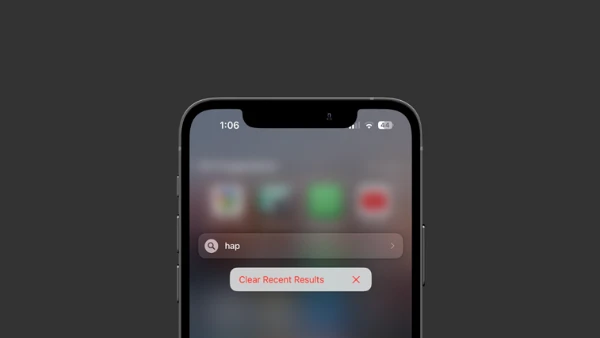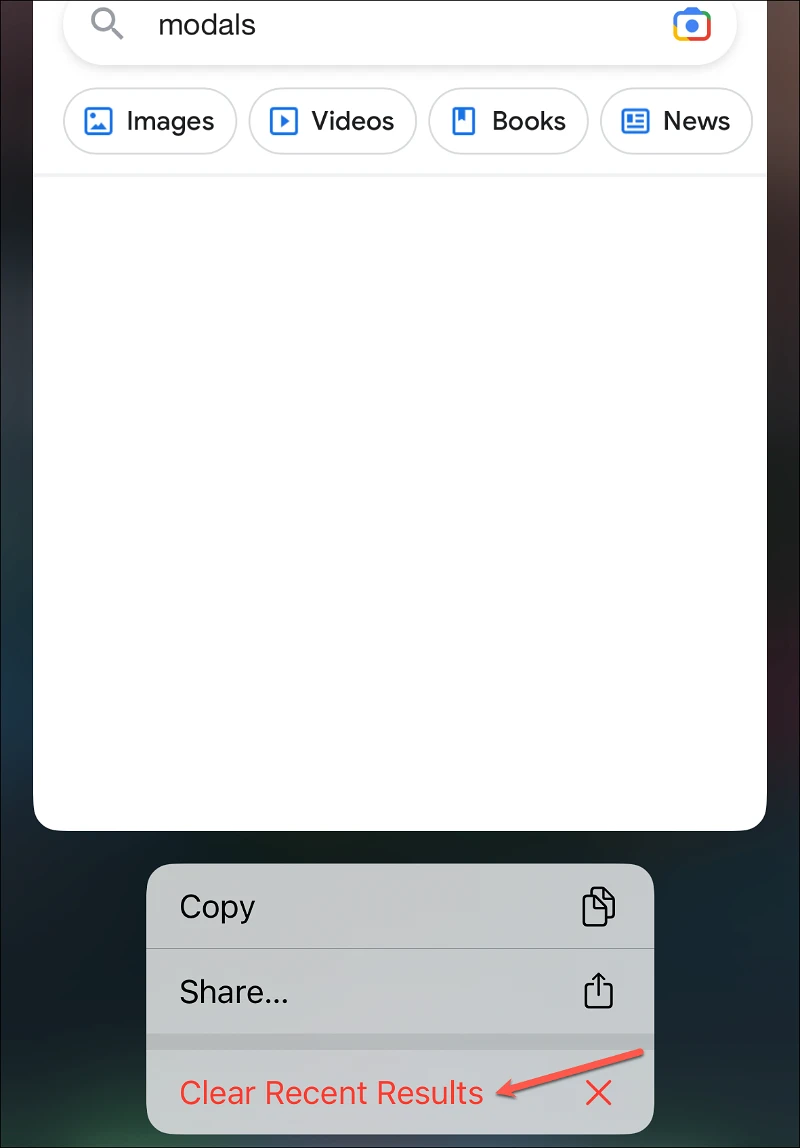يمكنك الآن التخلص من جميع عمليات البحث التي أجريتها مؤخرًا في دائرة الضوء بضربة واحدة.
يعد البحث (أو البحث في Spotlight) أحد أكثر ميزات iPhone استخدامًا. إنها أسرع طريقة للبحث عن أي شيء على iPhone والويب. سواء عثرت على جهة اتصال أو تطبيق أو رسالة أو ملاحظة محفوظة أو معلومات من الويب ، فإن مستخدمي iPhone يصلون إلى البحث أكثر من أي شيء آخر بمجرد تمريرة. مع معرفة Siri ، لن تضطر حتى إلى فتح المتصفح للحصول على معلومات حول بعض الموضوعات.
ولكن في نظام التشغيل iOS 16 ، يعرض البحث الجديد أيضًا عمليات البحث الأخيرة عند فتحه. في حين أن بعض الناس لا يمانعون في ذلك ، بالنسبة للآخرين ، يعد هذا أحد الأشياء الوحيدة التي لا تحبها في ذلك. إنهم يجعلون من السهل على الآخرين التطفل. وليس هناك خيار لتعطيلها.
يمكنك حذف عمليات البحث الأخيرة التي أجريتها ولكن حذفها واحدًا تلو الآخر قد يكون مصدر إزعاج. لحسن الحظ ، مع نظام التشغيل iOS 16.1.1 ، يمكنك مسح جميع عمليات البحث الأخيرة بضربة واحدة. بالنسبة للأشخاص الذين لا يحبون نتائج البحث الأخيرة على الإطلاق ، قد يكون خيار تعطيلها هو الأسلوب الأفضل. لكن القدرة على التخلص منها دفعة واحدة هي مقايضة أفضل من التحول إلى أسلحة نووية بالكامل. هيريس كيفية القيام بذلك.
اسحب لأسفل على شاشتك الرئيسية أو اضغط على زر “بحث” لفتح البحث على جهاز iPhone الخاص بك.
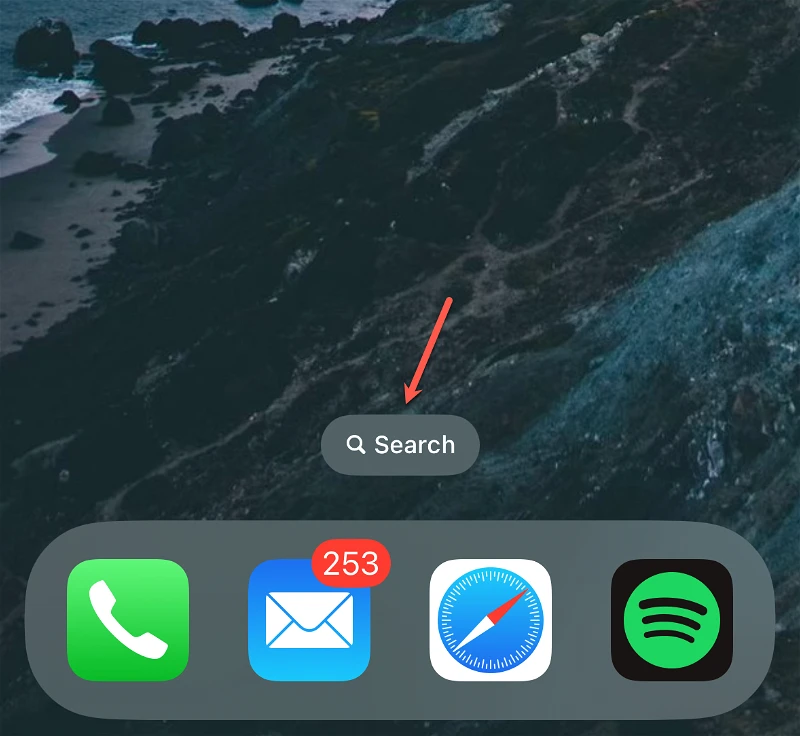
ستظهر عمليات البحث التي أجريتها مؤخرًا ضمن “اقتراحات Siri”. انقر مع الاستمرار فوق أي نتيجة بحث حديثة من القائمة.
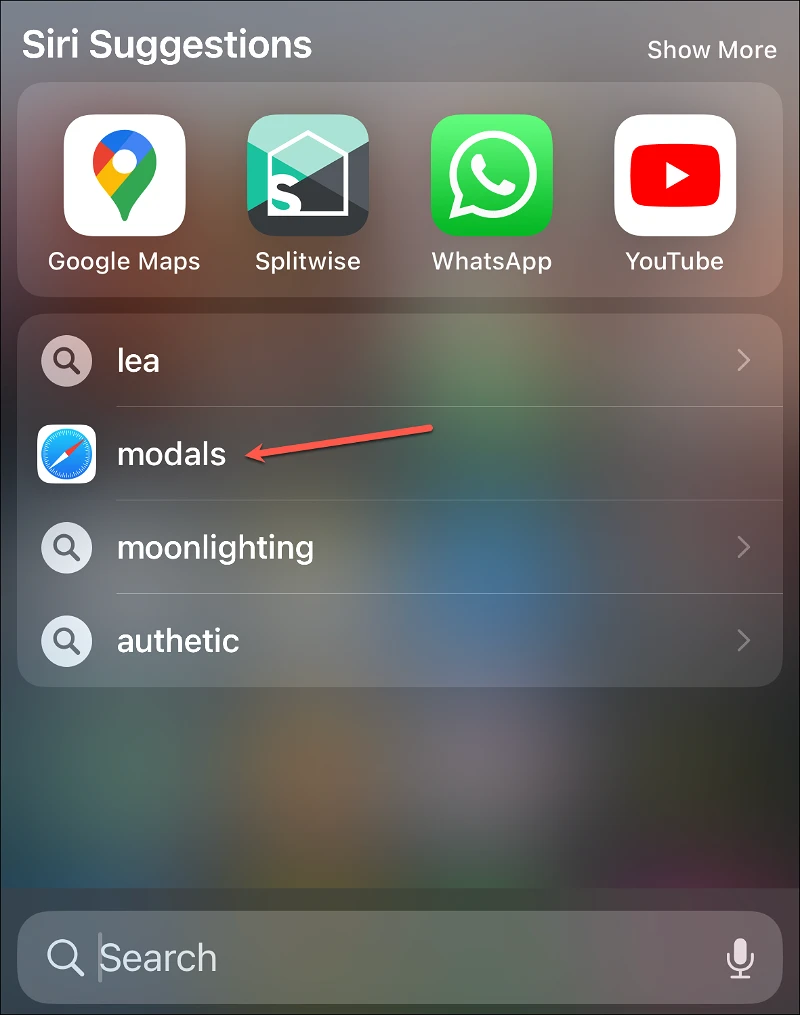
اعتمادًا على نوع البحث ، ستحصل على خيار واحد أو عدة خيارات على الشاشة ؛ اضغط على “مسح النتائج الأخيرة” من هذه الخيارات.
وفويلا! ستكون شاشة البحث في Spotlight خالية من وباء عمليات البحث الأخيرة.
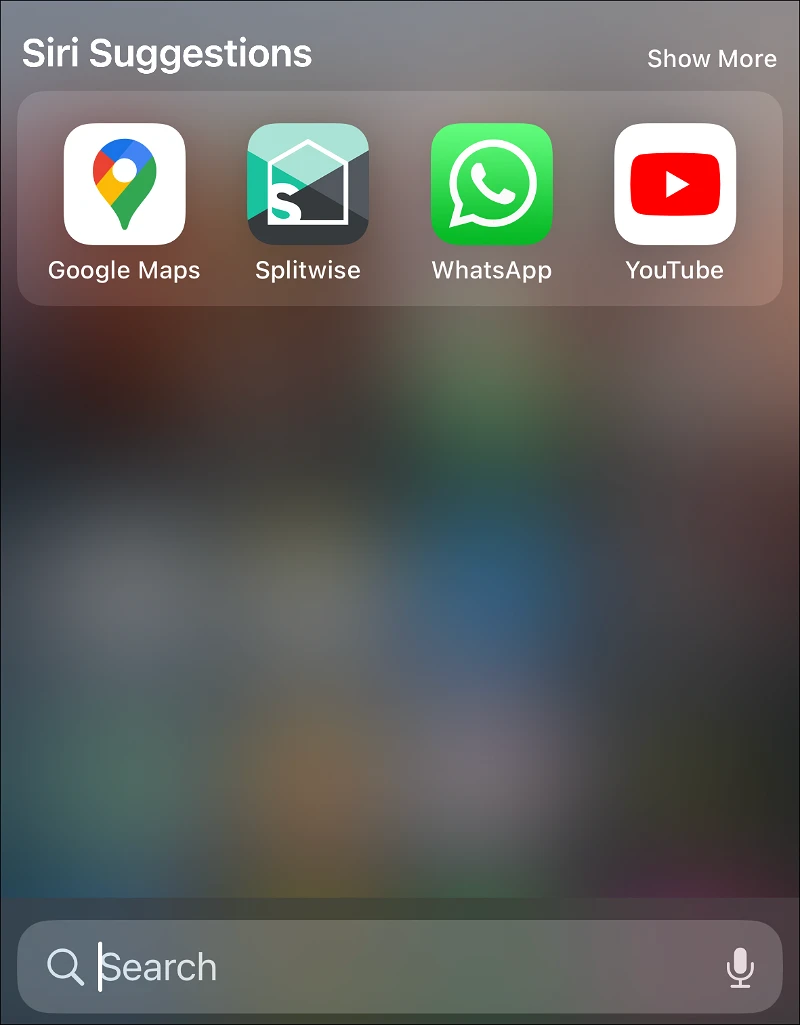
لتحديث ذاكرتك ، إذا كنت تريد حذف نتيجة بحث فردية ، فاسحب لليسار على النتيجة وانقر على “مسح”.

iOS 16 مليء بالميزات الرائعة وهو يتحسن كل يوم بتحسينات صغيرة. تعد القدرة على مسح عمليات البحث الأخيرة إحدى هذه الإضافات. قد يكون تحسنًا طفيفًا ، لكن العديد من المستخدمين سيقدرونه.